So aktivieren (und anpassen) dunklen Modus in Windows 11 aktivieren (und anpassen)
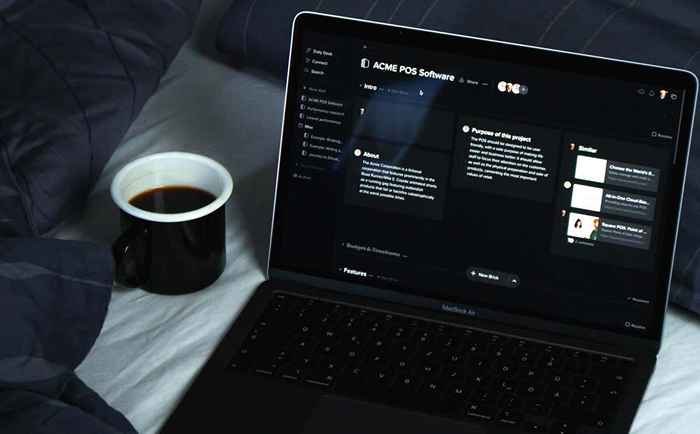
- 1869
- 141
- Madleen Vater
Mit dem Dunklen Modus können Sie Ihr Farbschema auf einen dunklen Hintergrund in den Text ändern. Dies ist seit Jahren auf Geräten wie iPhone und Android verfügbar, und Microsoft fügte Windows 11 schließlich hinzu.
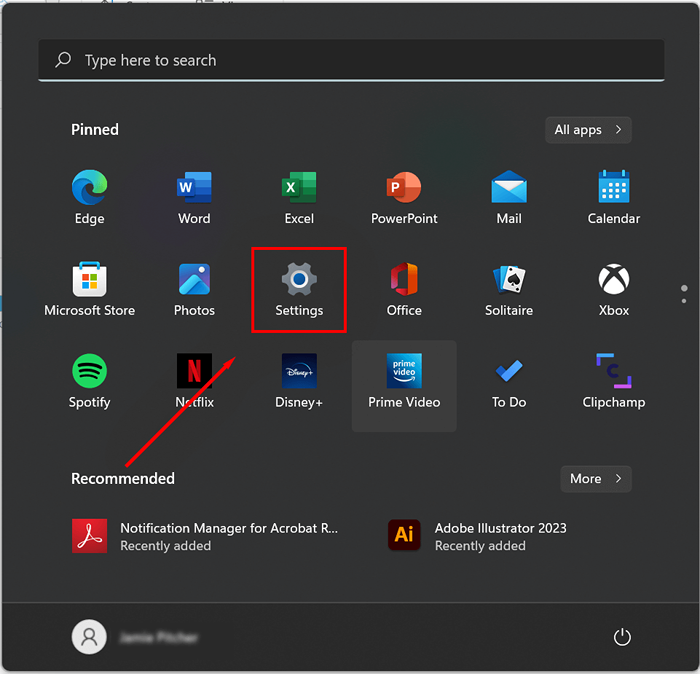
- Wählen Sie die Personalisierung im linken Bereich aus.
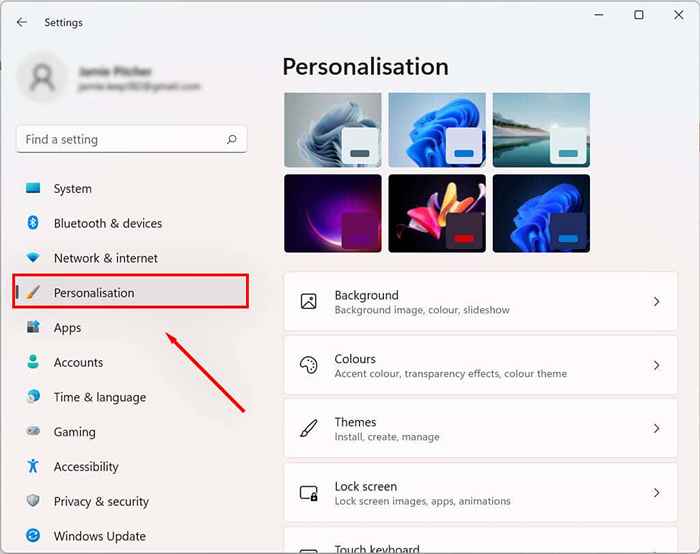
- Klicken Sie im Menü Personalisierungsmenü auf die Farbeneinstellung.
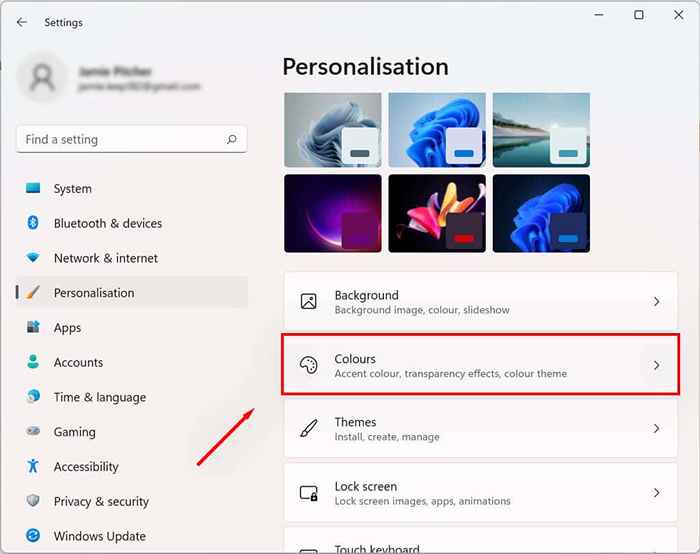
- Wählen Sie die Option Ihrer Modus aus und wählen Sie Dark.
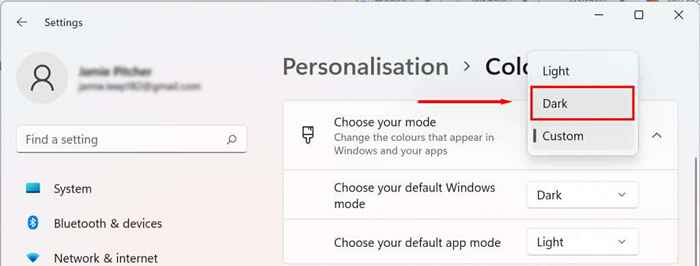
- Scrollen Sie nach unten, um Ihre Akzentfarbe auszuwählen. Für zusätzliche Steuerung über das Farbschema und um benutzerdefinierte Farben auszuwählen, klicken Sie dann auf Accent Color, um Farben anzuzeigen.
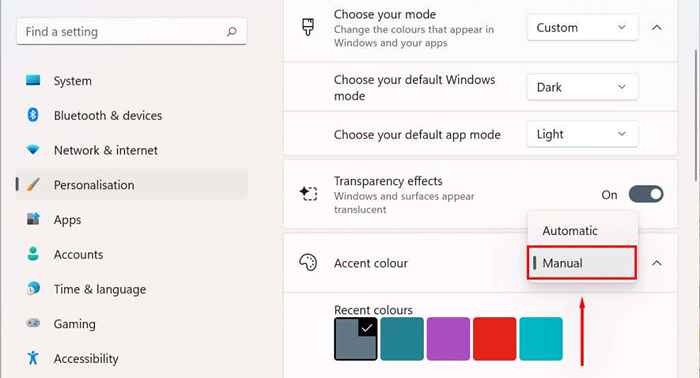
Sie können auch den benutzerdefinierten Modus verwenden, um den Dark -Modus für bestimmte Apps (wie Google Chrome oder PowerPoint) auszuwählen, aber den Lichtmodus in den Windows -Elementen (wie die Taskleiste) aufbewahren, halten Sie den Lichtmodus jedoch auf. Um dies zu tun:
- Wählen Sie unter Wählen Sie Ihren Modus benutzerdefiniert aus.
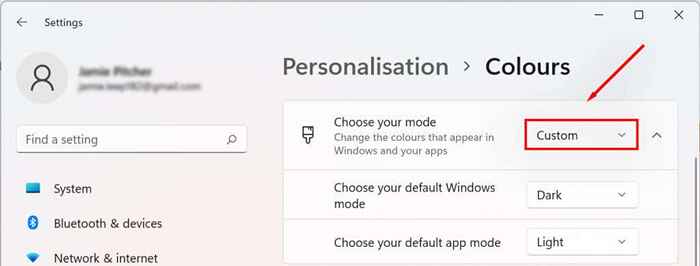
- Wählen Sie das Dropdown-Menü neben „Wählen Sie Ihren Standard-Windows-Modus aus“ und wählen Sie hell oder dunkel.
- Wählen Sie das Dropdown-Menü neben „Wählen Sie Ihren Standard-App-Modus aus“ und wählen Sie hell oder dunkel.
So aktivieren Sie Kontrast Themen unter Windows 11
Zusätzlich zum Dark -Modus bietet Windows 11 Kontrastthemen für Benutzer mit Sehstörungen (wie Lichtempfindlichkeit). Um dies zu aktivieren:
- Drücken Sie die Windows -Taste + I, um das Einstellungsmenü zu öffnen.
- Klicken Sie auf Barrierefreiheit.
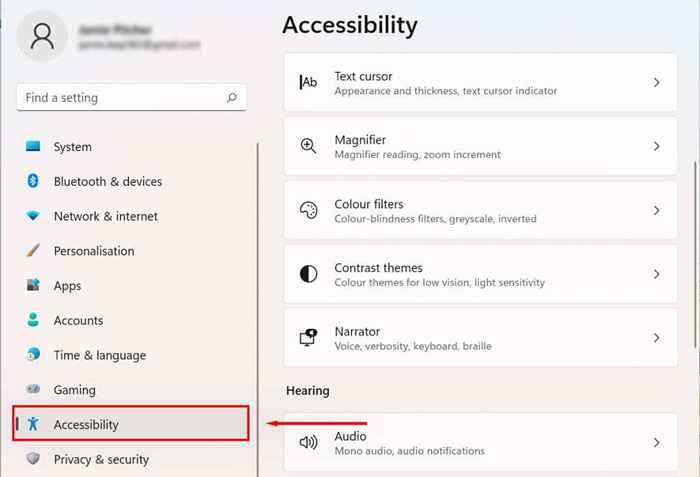
- Klicken Sie auf das Dropdown-Menü der Kontrast Themen.
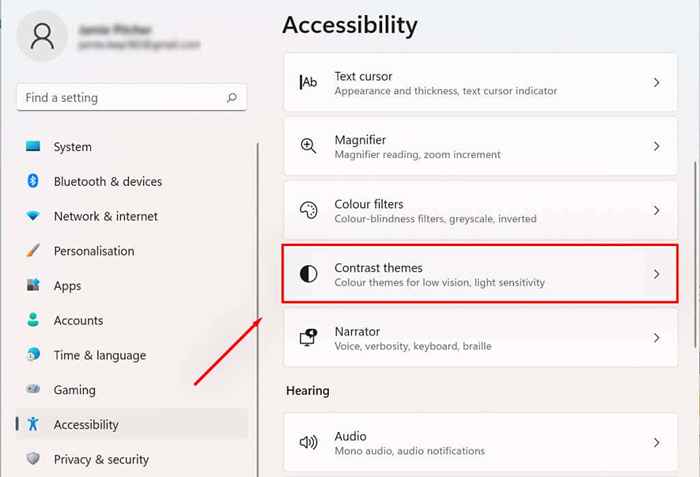
- Wählen Sie ein dunkles Thema.
- Drücken Sie anmelden.
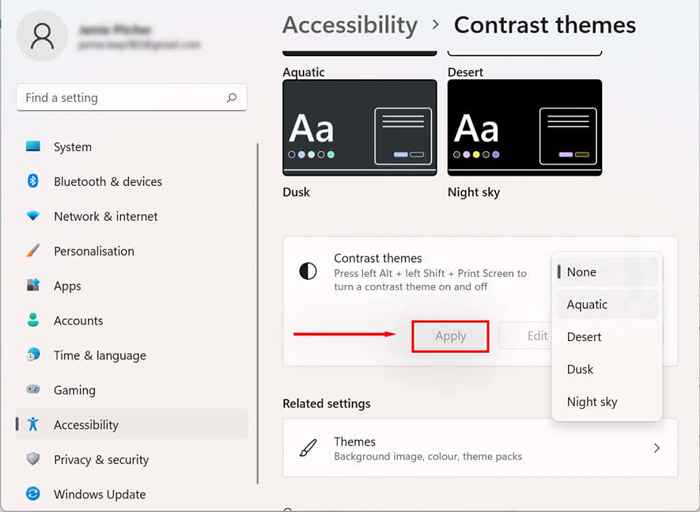
Halte deine Augen gesund
Dunkler Text auf einem weißen Hintergrund ist berühmt für die Augenbelastung - besonders nach einem langen Tag am Computer. Der dunkle Modus kann diese Belastung lindern und Ihnen helfen, diese zusätzlichen Stunden auf Ihrem PC zu verbringen.
- « So beheben Sie Daten abrufen. Warten Sie ein paar Sekunden. “Fehler in Microsoft Excel
- So beheben Sie in Windows Es sind derzeit keine Stromversorgungsoptionen verfügbar »

